포토샵에서 초상화를 편집하고 조정하는 것은 종종 도전적이지만 매우 보람 있는 작업이 될 수 있습니다. 특히 두 사람의 다양한 특징을 결합하고 이를 매끄럽게 설득력 있는 전체 이미지로 변환하는 데 관련이 있을 때 더욱 그렇습니다. 이 가이드에서는 두 가지 서로 다른 사람의 형태를 효과적이고 정확하게 조정하여 조화로운 초상화를 만드는 방법을 보여줍니다. 이해하기 쉬운 단계와 실용적인 팁을 통해 이미지에 담긴 사람들의 정체성을 왜곡하지 않고도 인상적인 결과를 얻을 수 있습니다.
주요 통찰력
- 사용하는 레이어가 그룹화되어 있어야 더 나은 조직과 가시성을 보장합니다.
- 스마트 객체를 사용하여 원본 이미지 품질을 유지하고 편집 가능한 변경을 수행하십시오.
- 얼굴 특징(코, 입술 및 턱)을 액체화 도구로 조정하여 일관된 외관을 생성합니다.
단계별 가이드
첫 번째 단계는 관련 레이어를 정리하는 것입니다. 조정하고자 하는 세 개의 레이어를 선택합니다 - 이들은 두 사람의 초상화이며, 이를 그룹으로 묶습니다. 이 그룹의 이름은 "사람"으로 지정합니다. 그 이유는 간단합니다: 좋은 조직은 모든 변경 사항을 추적하고 작업을 더 효율적으로 만드는 데 도움이 됩니다.
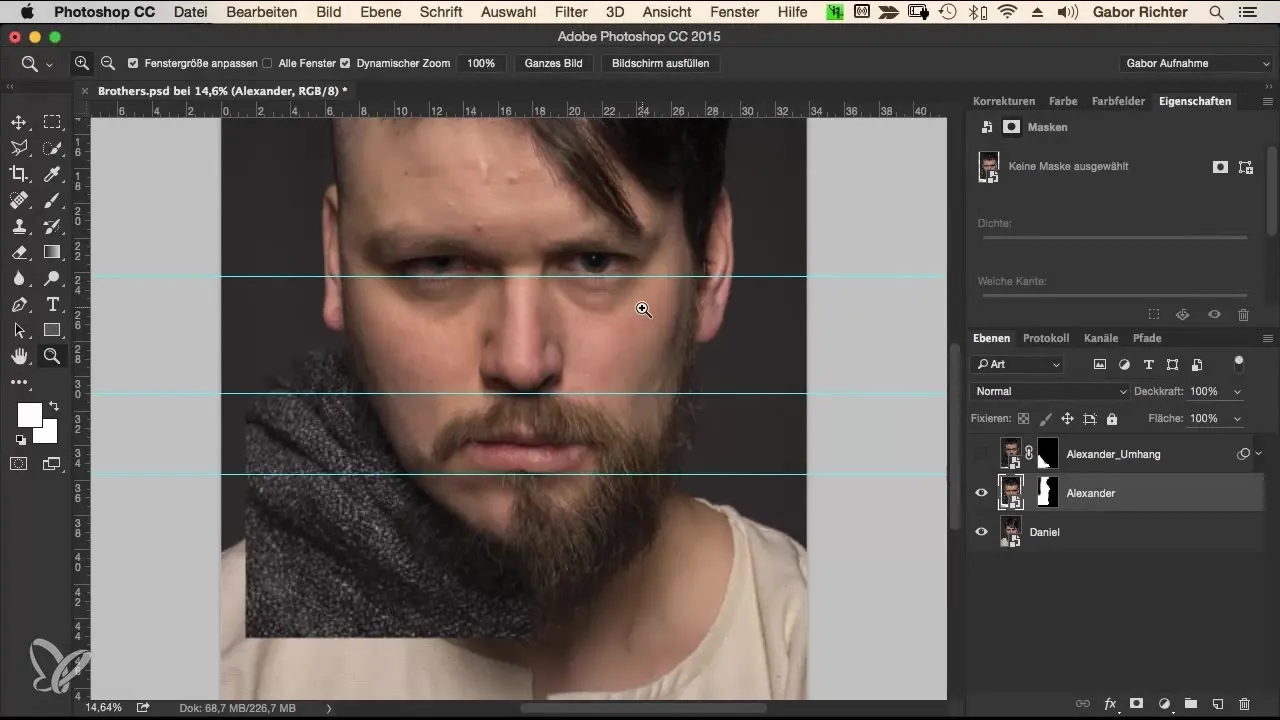
이제 액체화 조정을 수행할 새 레이어를 만들어야 합니다. 이를 위해 모든 레이어를 병합해야 합니다. Mac에서는 Command + Alt + Shift + E를, Windows에서는 Ctrl + Alt + Shift + E를 누릅니다. 이 새 레이어를 "형태"라는 이름으로 지정하고 스마트 객체로 변환하여 기본 데이터를 잃지 않고도 유연성을 가지고 편집할 수 있도록 합니다.
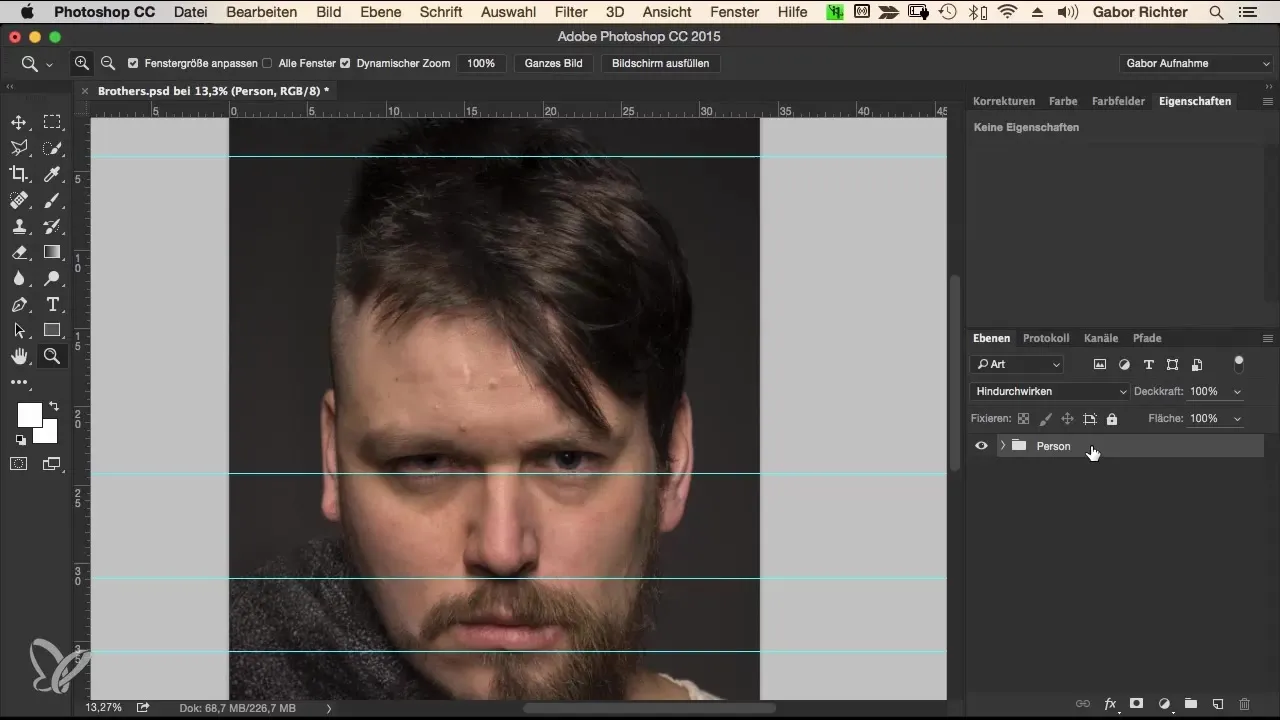
작업 공간에서 볼 수 있는 안내선이 방해가 될 수 있으므로 이를 숨기거나 삭제해야 합니다. "보기" 메뉴로 가서 "안내선 삭제"를 선택합니다. 이제 조정을 할 준비가 되었으며, 액체화 필터를 활성화할 수 있습니다.
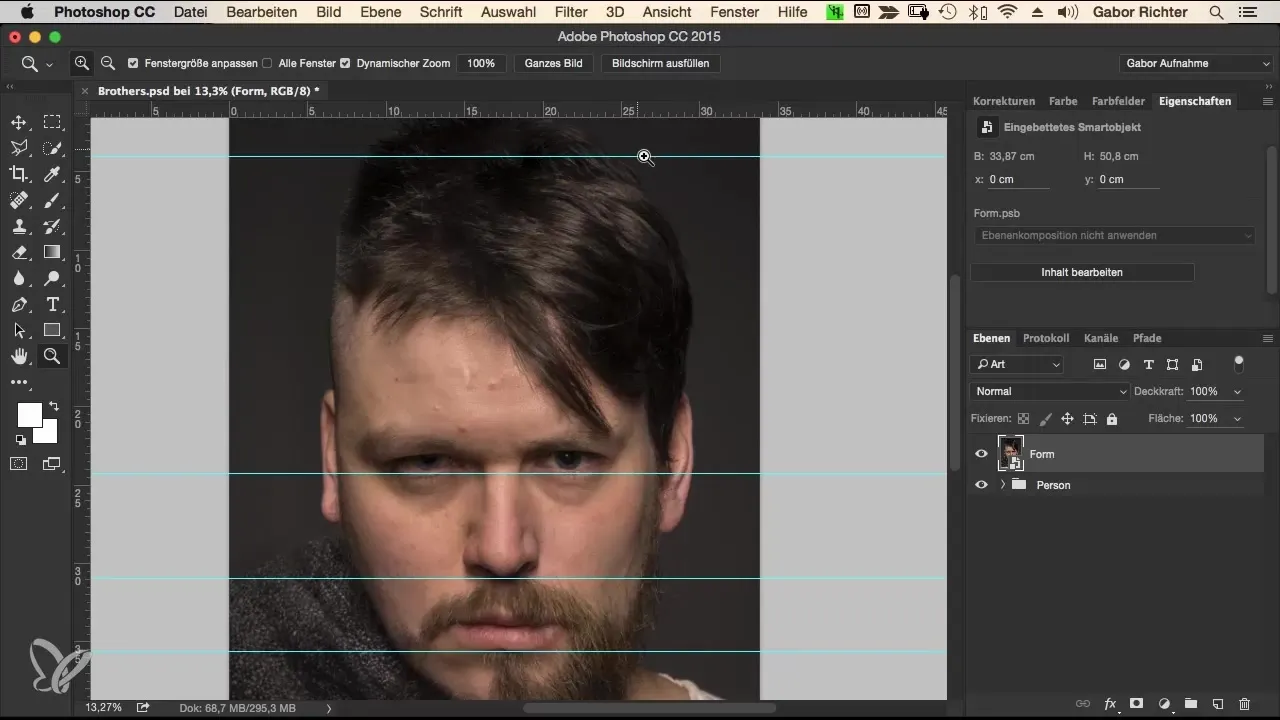
"필터"로 가서 "액체화"를 선택합니다. 그러면 조정을 위한 액체화 도구가 열립니다. 처음에는 코에 집중하세요. 정밀 작업을 위해 확대하십시오. 끌어당기기 도구는 코날개 조정에 이상적입니다. 압력과 밀도를 20으로 설정하고 약 350픽셀 크기의 브러시를 선택합니다.
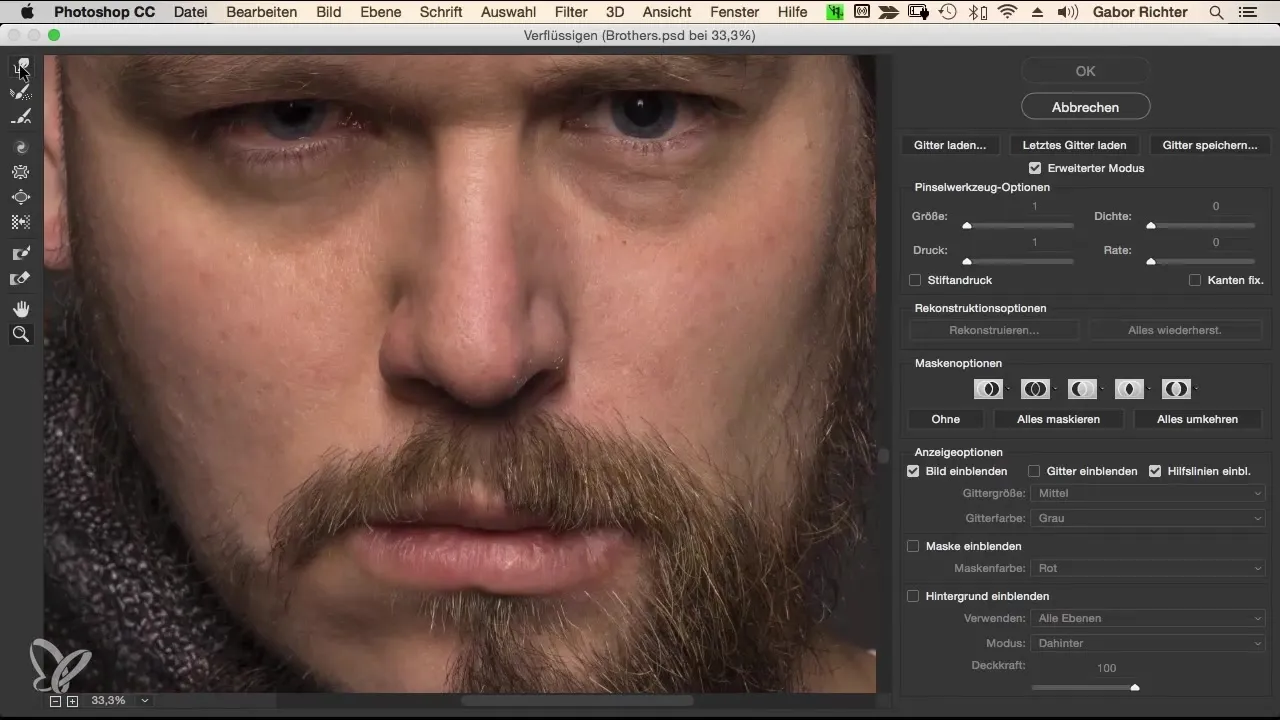
코날개를 균일하게 조정하기 시작합니다. 이는 오른쪽 코날개를 약간 확대하여 왼쪽과 조화시키는 것을 의미합니다. 이는 전체 이미지를 보다 조화롭게 만들어 과도한 변화를 피할 수 있습니다. 변경 사항이 미세하게 유지되어 사람들을 부자연스럽게 보이게 하지 않도록 주의하세요.
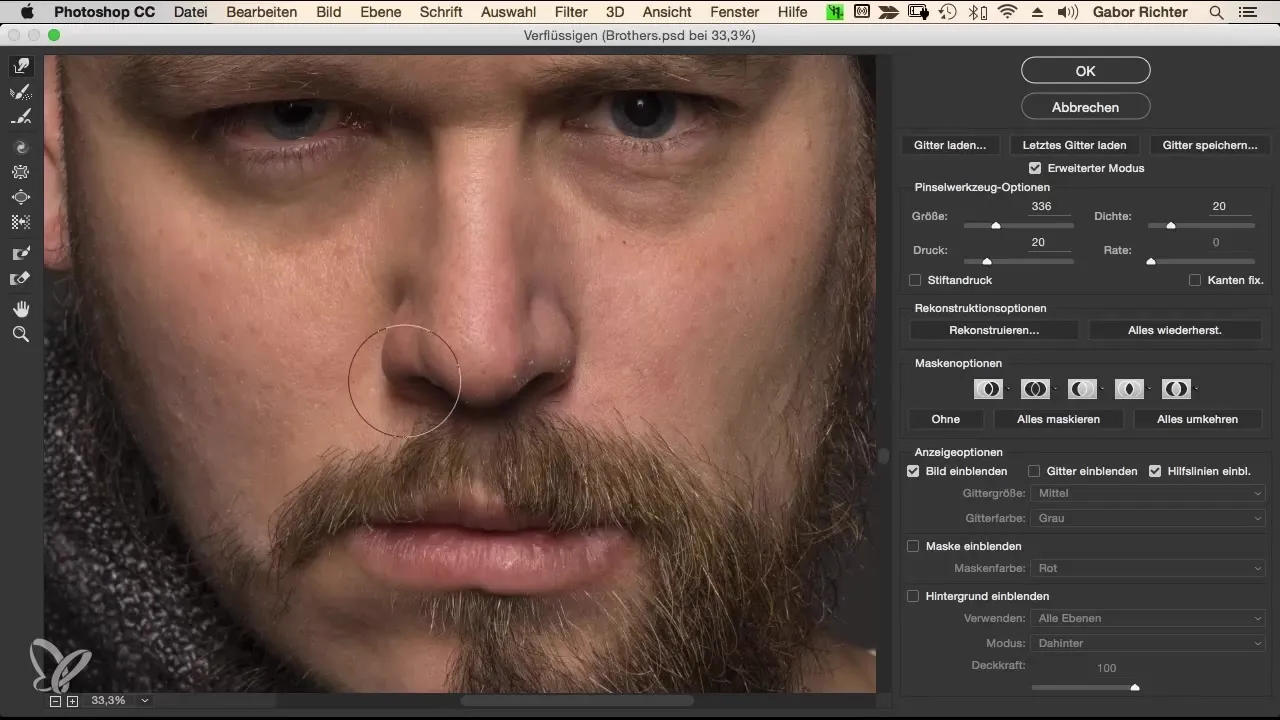
다음 단계는 입술에 관한 것입니다. 약 120픽셀의 브러시 크기를 선택하고 작은 불규칙성을 부드럽게 하세요. 여기서 중요한 것은 양쪽 입술의 균형을 찾는 것이며, 조화로운 전체 이미지를 만드는 것입니다. 너무 강한 압력을 가하지 마세요; 부드러운 접근이 대부분 더 나은 결과를 가져옵니다.
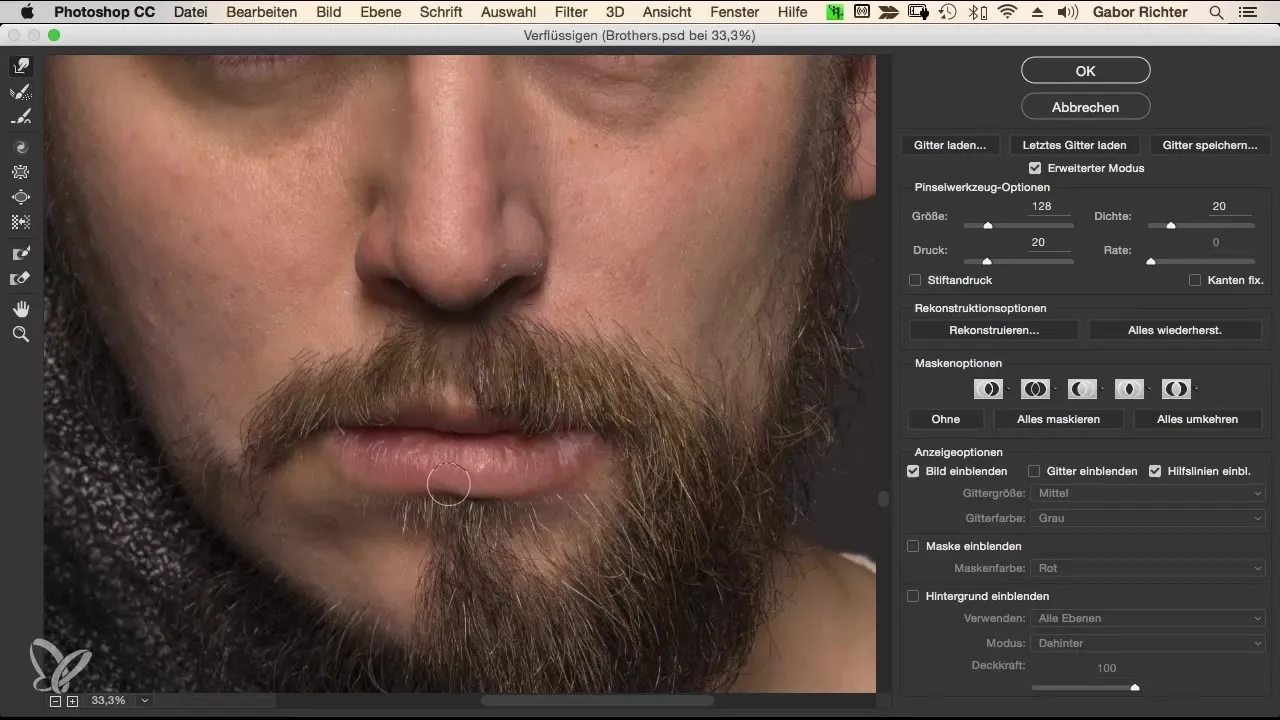
이제 눈 주위에 집중하세요. 두 눈이 수평선상에 위치하도록 하여 한쪽 눈꺼풀의 경계선을 약간 올리고 다른 쪽은 약간 내리세요. 그렇게 하면 두 눈이 대칭적이고 조화를 이룹니다. 자연스러운 눈 모양을 크게 변경하지 않도록 조심하세요.
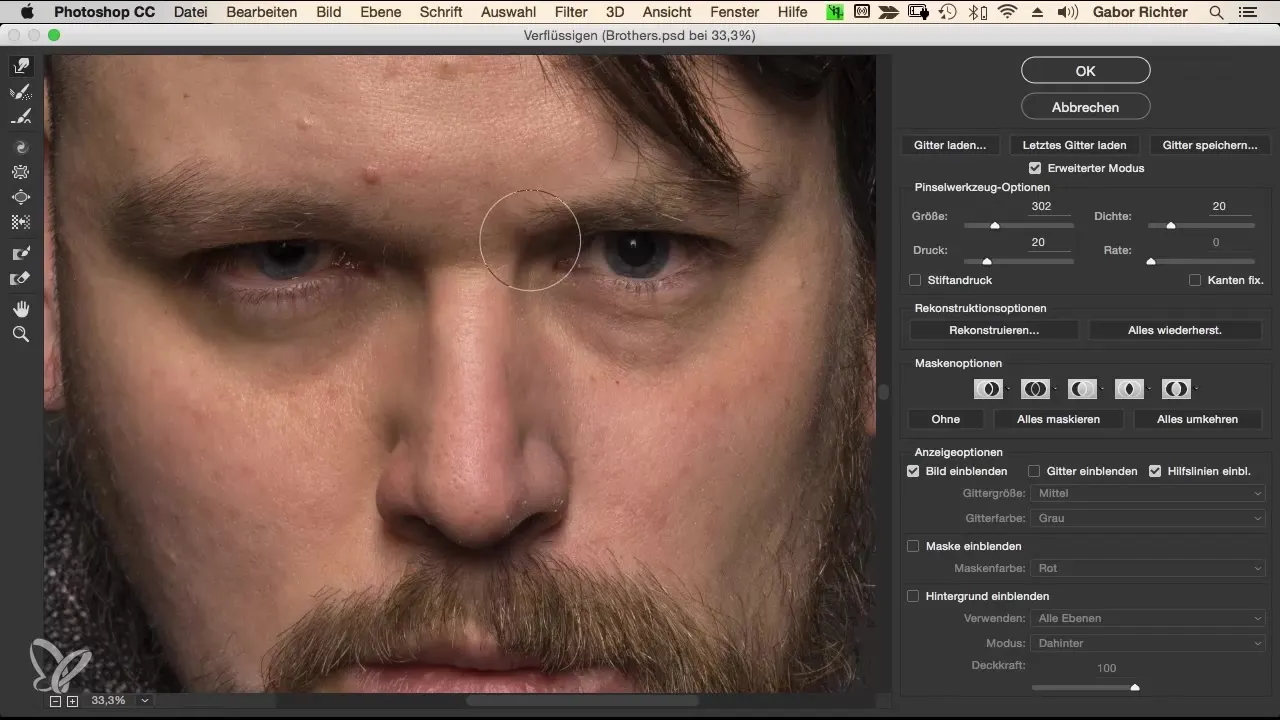
다음 단계로 머리 형태에 주목하세요. 이를 위해서는 약 1000픽셀의 훨씬 더 큰 브러시 크기가 필요합니다. 끌어당기기 도구를 사용하여 머리의 윤곽을 더 균일하게 만들어주세요. 헤어스타일과 머리 모양 전체 이미지가 조화롭게 맞도록 하세요. 모든 세부 사항이 중요하니, 조심스럽고 단계적으로 진행하세요.
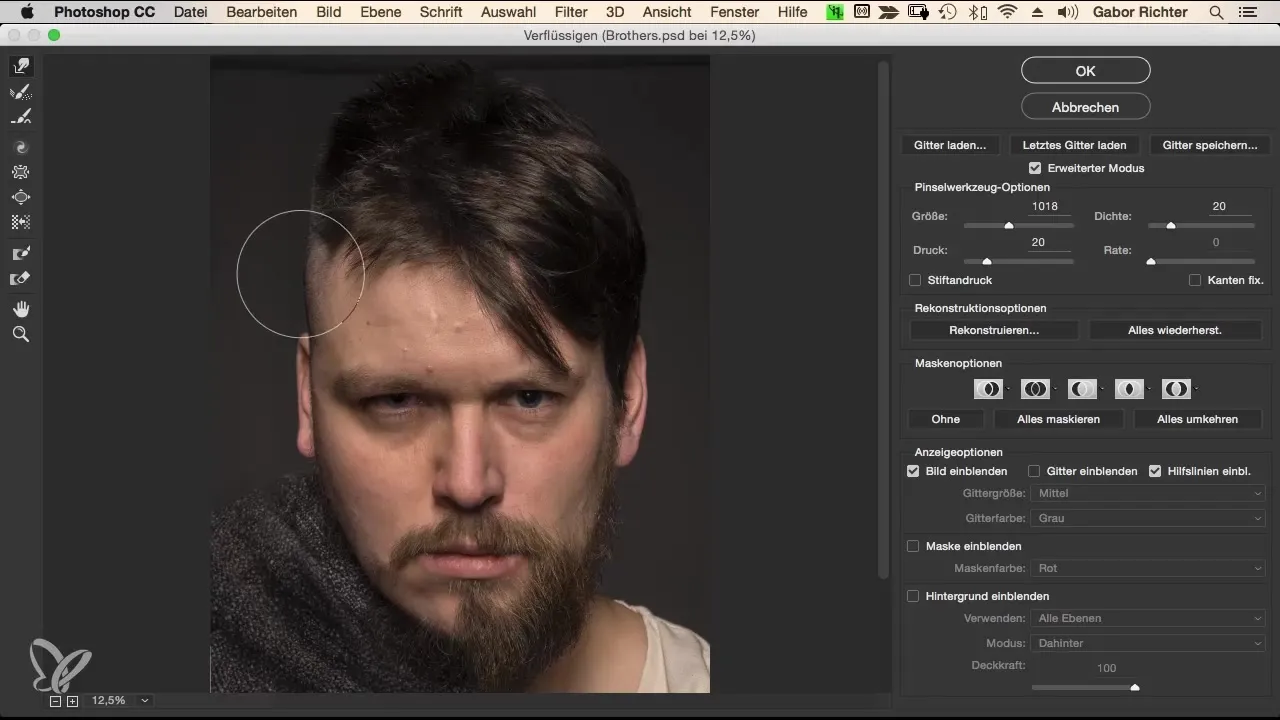
귀는 또 다른 중요한 특징입니다. 귀가 대칭적이고 비슷한 높이에 배치되어 있는지 확인하세요. 한 쪽 귀가 더 길 경우 끌어당기기 도구로 이를 보완할 수 있습니다. 여기서도 자연스러운 형태가 지나치게 왜곡되지 않도록 조심하세요.
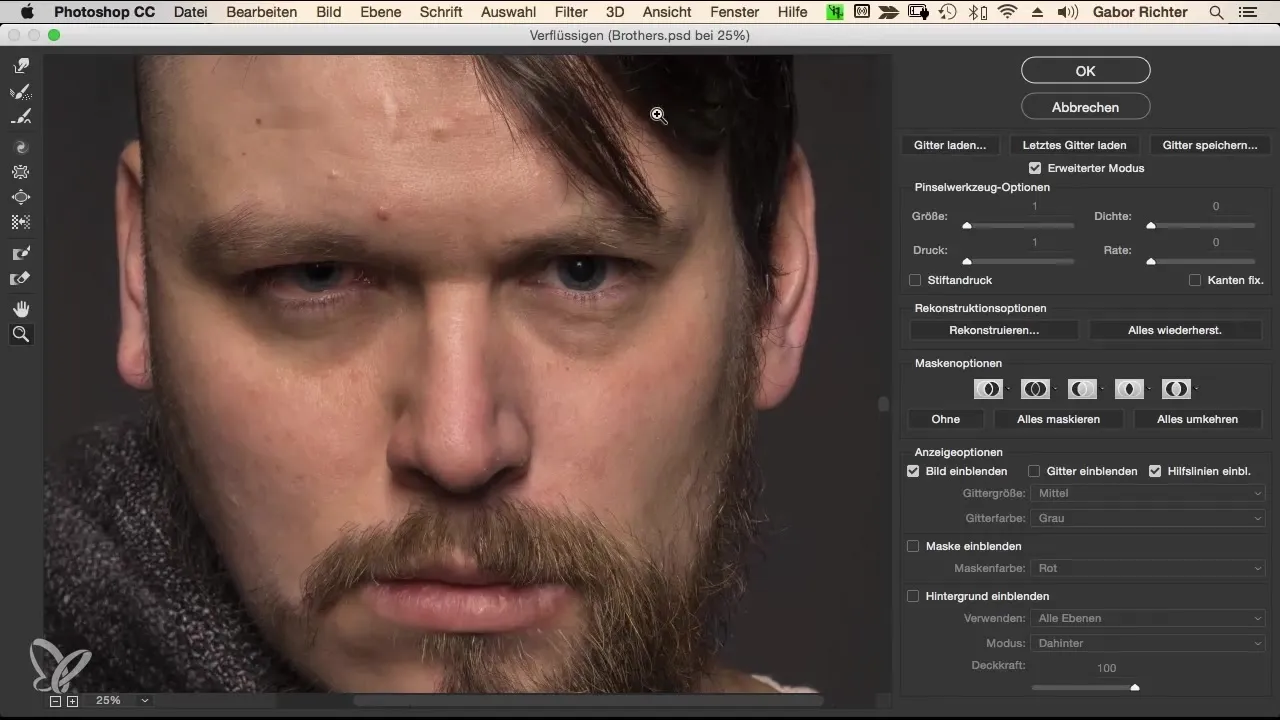
옷의 미세한 조정 또한 전체 이미지를 개선할 수 있습니다. 옷을 살짝 아래로 당겨 우아한 느낌을 줍니다. 이렇게 하면 초상화에 동적인 매력이 부여됩니다. 관객에게 큰 인상을 남기는 것은 작은 디테일입니다.
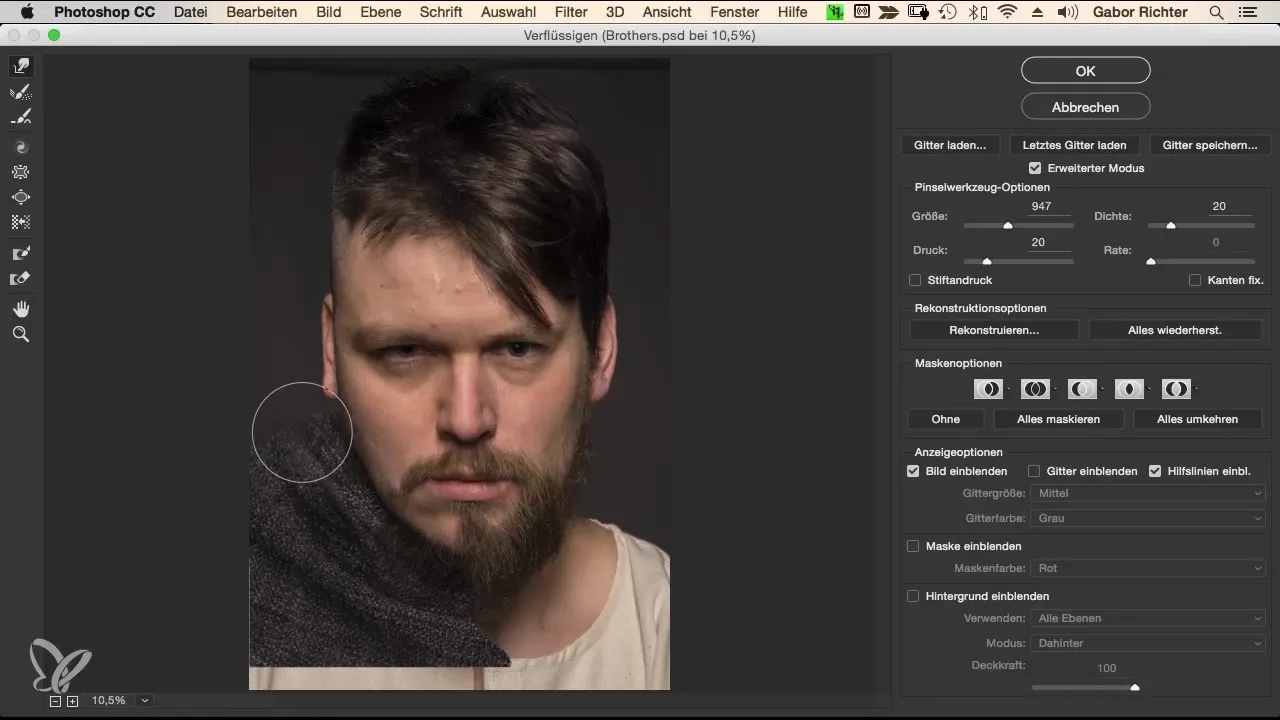
모든 조정을 완료한 후에는 다양한 각도에서 이미지를 살펴보세요. 레이어를 두 번 클릭하면 전체 보기를 확장하고 마지막으로 제공된 변경 사항을 더 잘 평가할 수 있습니다. 만약 어떤 것이 완벽하지 않다면, 망설이지 말고 돌아가서 조정을 하십시오.
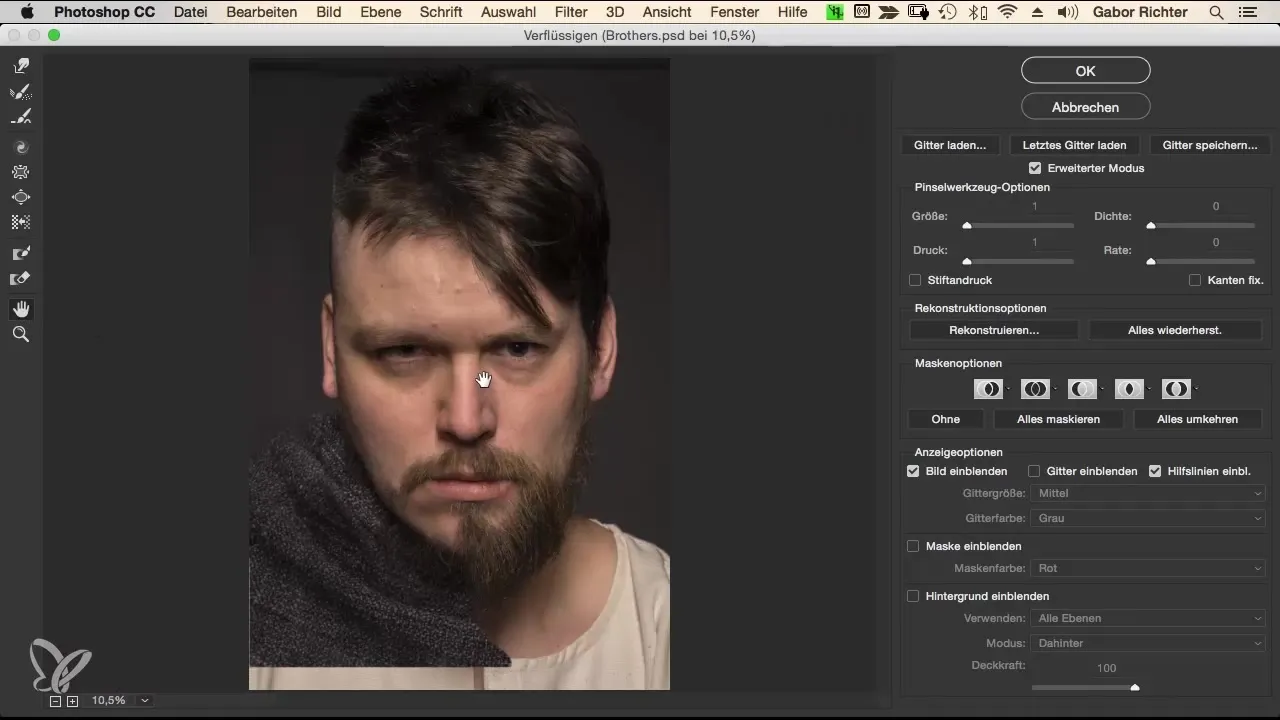
결과에 만족하면 프로젝트를 저장하세요. 스마트 객체를 사용하면 언제든지 다시 변경할 수 있는 자유가 있습니다. 두 번 클릭으로 스마트 객체로 쉽게 돌아가 추가 조정을 할 수 있습니다.
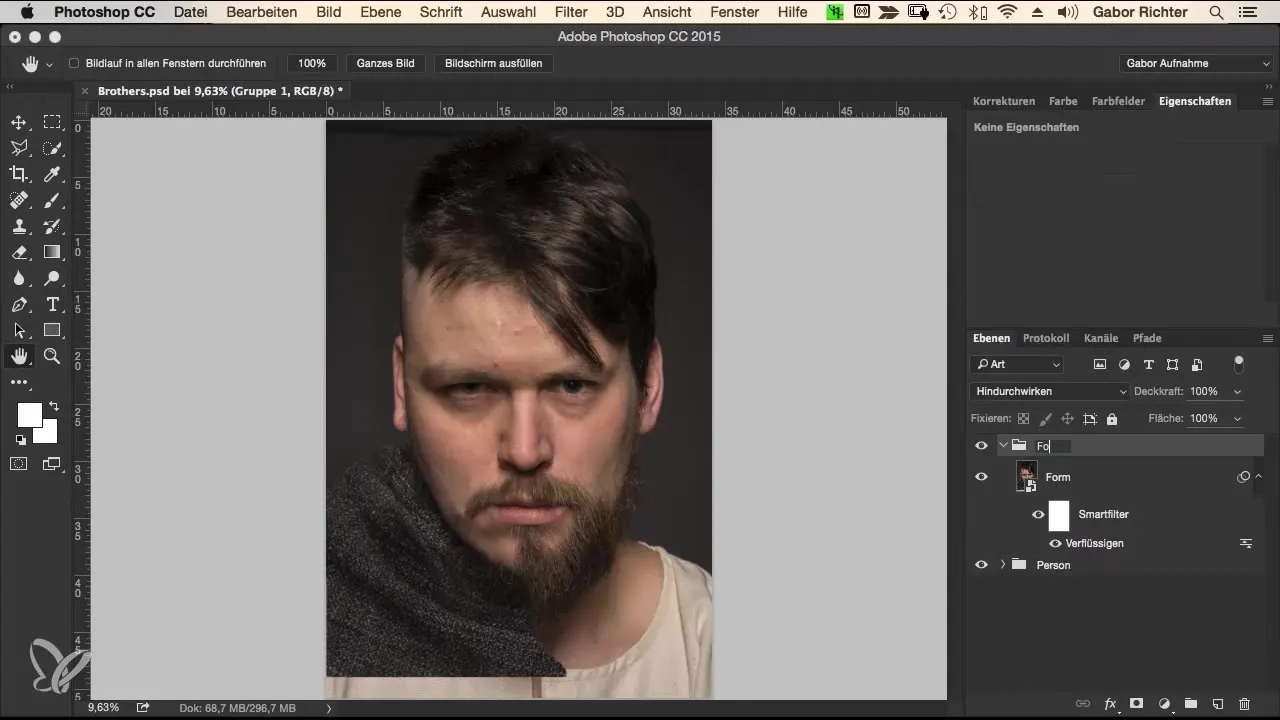
요약 – 융합 – 포토샵에서의 형태 조정의 모핑 작업 흐름
이 가이드에서는 포토샵에서 초상화의 형태를 조정하여 조화로운 전체 이미지를 만드는 방법에 대해 배웠습니다. 스마트 객체의 사용, 레이어의 조직 및 정밀 조정은 매력적인 결과를 얻기 위한 열쇠입니다. 배운 단계를 통해 이제 서로 다른 얼굴 특징을 목표로 하고 효과적으로 변경할 수 있으며, 사람들의 정체성을 왜곡하지 않을 수 있습니다.
자주 묻는 질문
포토샵에서 새 레이어를 어떻게 생성합니까?오른쪽 하단의 레이어 아이콘을 클릭하거나 Command + Shift + N(Mac) 또는 Ctrl + Shift + N(Windows) 단축키를 사용하여 새 레이어를 생성할 수 있습니다.
스마트 객체란 무엇이며, 어떻게 사용합니까?스마트 객체는 원래 픽셀을 유지하며, 조정을 되돌릴 수 있는 기능을 제공합니다. 레이어를 마우스 오른쪽 버튼으로 클릭하고 "스마트 객체로 변환"을 선택하여 생성할 수 있습니다.
액체화 필터에서 브러시 크기를 어떻게 조정합니까?액체화 모드에서 "브러시 크기" 영역의 슬라이더를 사용하거나 숫자 크기를 입력하여 브러시 크기를 쉽게 조정할 수 있습니다.
액체화 도구에서 설정을 저장할 수 있습니까?네, 액체화 필터에서 변경한 설정은 일반적으로 세션 내에 저장되지만, 나중에 사용할 수 있도록 사전 설정으로 저장할 수도 있습니다.
스마트 객체에서 조정을 어떻게 수행합니까?레이어 팔레트에서 스마트 객체를 두 번 클릭하면 그 안의 내용을 열 수 있습니다. 그런 다음 변경을 하고 저장할 수 있습니다.


